Úvod
Pochopení nastavení displeje na vašem Chromebooku je nezbytné pro optimální zážitek ze sledování. Ať už upravujete jas, měníte rozlišení nebo připojujete externí displeje, znalost navigace těchto nastavení může významně zlepšit použitelnost vašeho zařízení. Tato příručka poskytuje komplexní pohled na různé způsoby, jak přizpůsobit a řešit problémy s nastavením displeje vášho Chromebooku, což zajišťuje nejlepší vizuální výkon po celou dobu.

Úprava jasu obrazovky
Jednou z nejjednodušších, ale také nejdůležitějších úprav, které můžete na svém Chromebooku provést, je nastavení jasu obrazovky. Správná úroveň jasu může snížit namáhání očí a pomoci šetřit životnost baterie.
Pro úpravu jasu na vašem Chromebooku:
1. Najděte klávesy pro jas (obvykle označené ikonou slunce) v horní řadě vaší klávesnice.
2. Stiskněte klávesu ‘Zvýšit jas’, abyste obrazovku zesvětlili, nebo klávesu ‘Snížit jas’, abyste ji ztlumili.
Úprava jasu je užitečná pro různé světelné podmínky. Například snížíte jas v temných místnostech, aby byla obrazovka šetrnější k očím a snížila spotřebu energie, nebo zvýšíte úroveň jasu v jasných venkovních prostředích pro lepší viditelnost.
Změna rozlišení obrazovky
Dalším významným nastavením, které ovlivňuje váš zážitek ze sledování, je rozlišení obrazovky. Vyšší rozlišení nabízí jasnější a ostřejší obraz, ale může snížit výkon na nižších modelech.
Pro změnu rozlišení obrazovky na vašem Chromebooku:
1. Klikněte na stavový zásobník v pravém dolním rohu obrazovky a vyberte ikonu ozubeného kola Nastavení.
2. Přejděte do sekce ‘Zařízení’ a klikněte na ‘Displeje’.
3. V roletce ‘Rozlišení’ vyberte rozlišení, které vám vyhovuje.
Vyšší rozlišení poskytuje lepší kvalitu obrazu, ale může snížit rychlost při multitaskingu. Úprava rozlišení může také zvětšit nebo zmenšit text a obrázky, přizpůsobit vaše preference a zlepšit čitelnost.
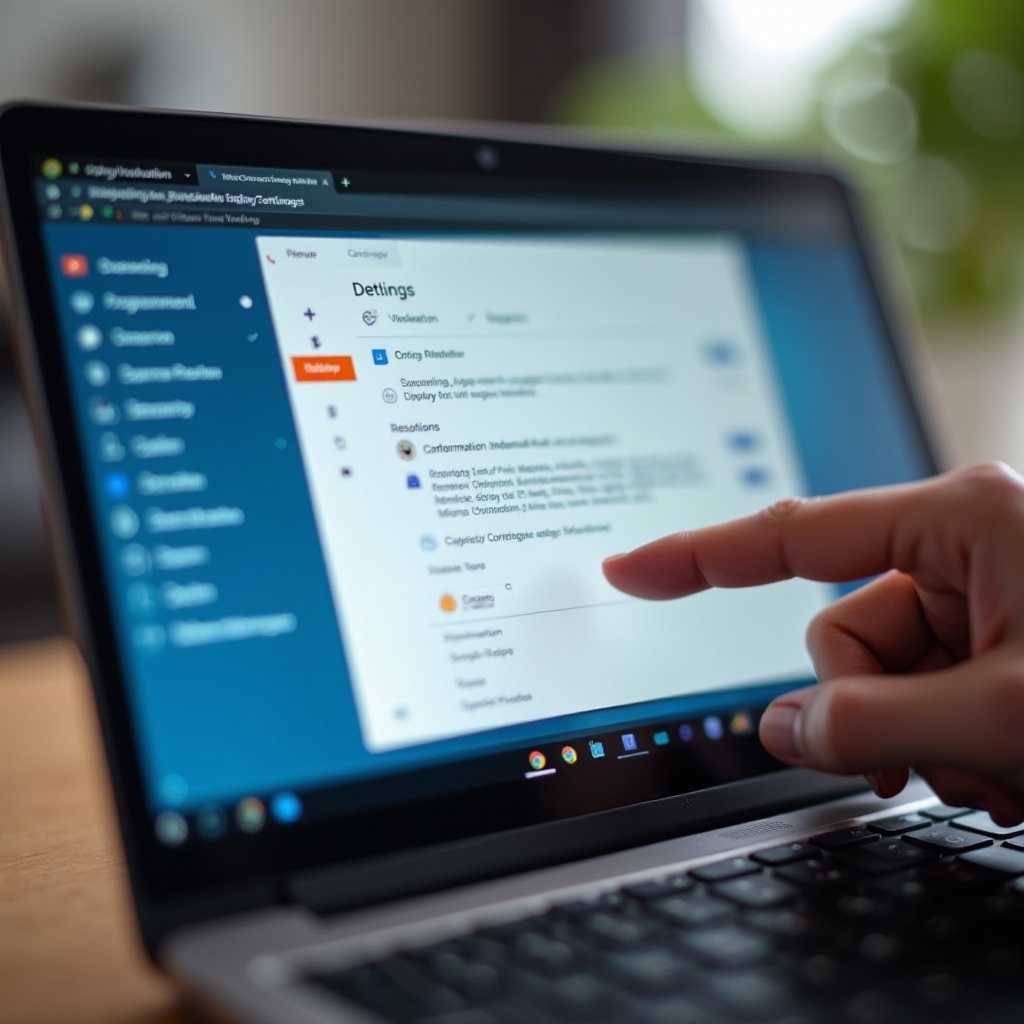
Používání funkce Noční světlo a filtrů modrého světla
Snižování expozice modrému světlu je důležité, zejména pokud používáte svůj Chromebook v noci. Filtry modrého světla mohou pomoci snížit namáhání očí a zlepšit kvalitu spánku.
Pro povolení Nočního světla:
1. Přejděte do nabídky Nastavení a přejděte do sekce ‘Zařízení’.
2. Klikněte na ‘Displeje’ a vyhledejte možnost ‘Noční světlo’.
3. Přepněte přepínač Nočního světla do polohy zapnuto a přizpůsobte teplotu barev a harmonogram podle svých potřeb.
Tato funkce upravuje barvy displeje na teplejší tóny během večerních hodin, což je šetrnější k vašim očím. Automaticky se zapne podle vašeho harmonogramu, čímž zajistí ochranu vašich očí bez konstantních manuálních úprav.
Nastavení a konfigurace externích displejů
Připojení externího displeje může zvýšit produktivitu poskytnutím větší pracovní plochy. Ať už chcete zrcadlit obrazovku nebo ji rozšířit, nastavení dalšího monitoru je jednoduché.
Pro připojení a konfiguraci externího displeje:
1. Připojte externí monitor k vašemu Chromebooku pomocí vhodného kabelu (HDMI, USB-C nebo DisplayPort).
2. Po připojení otevřete nabídku Nastavení a přejděte na ‘Zařízení’, poté ‘Displeje’.
3. Zde si můžete vybrat externí displej a zvolit zrcadlení hlavního displeje nebo jeho rozšíření.
4. Přizpůsobte nastavení displeje, zarovnání a orientaci podle svých pracovních potřeb.
Efektivní používání externích displejů může proměnit váš Chromebook v mocnou pracovní nebo zábavní stanici, což vám umožní multitasking jako profesionálovi.
Otočení orientace obrazovky
Otočení obrazovky může sloužit různým účelům, jako je čtení vertikálních dokumentů nebo používání aplikací navržených pro portrétní orientaci.
Pro otočení obrazovky na vašem Chromebooku:
1. Stiskněte společně ‘Ctrl’ + ‘Shift’ + ‘Refresh’.
2. Obrazovka se otočí o 90 stupňů při každém stisknutí této klávesové zkratky.
Nastavte orientaci obrazovky podle potřeby, což zvyšuje její přizpůsobivost a flexibilitu pro různé úkoly a preference zobrazení.
Přizpůsobení měřítka a velikosti písma
Přizpůsobení měřítka a velikosti písma může výrazně ovlivnit pohodlí čtení a celkový uživatelský zážitek.
Pro změnu měřítka a velikosti písma:
1. Otevřete nabídku Nastavení, poté přejděte na ‘Zařízení’ a klikněte na ‘Displeje’.
2. V nastavení displejů uvidíte možnosti pro ‘Velikost zobrazení’. Upravte posuvník podle vašich preferencí.
3. Pro velikost písma přejděte do ‘Vzhled’, poté najděte ‘Velikost písma’ a použijte posuvník pro zvýšení nebo snížení velikosti textu.
Měřítko zajišťuje, že prvky rozhraní jsou větší nebo menší, zatímco přizpůsobení velikosti písma pomáhá s čitelností, čímž se zajišťuje snadná čitelnost obsahu bez namáhání očí.
Řešení běžných problémů s displejem
Pokud něco není s nastavením vašeho displeje v pořádku, existují běžné kroky pro řešení, které můžete následovat.
- Restartujte svůj Chromebook: Jednoduché, ale účinné, restart může vyřešit mnoho drobných problémů.
- Aktualizujte Chrome OS: Zajistěte, aby váš Chromebook byl aktuální s nejnovější verzí Chrome OS.
- Odpojte a znovu připojte externí displej: Někdy může opětovné připojení externích displejů automaticky vyřešit problémy s detekcí displeje.
- Obnovit nastavení: Přejděte na Nastavení > Pokročilé > Obnovit nastavení na výchozí původní hodnoty.
Následování těchto kroků často rychle vyřeší běžné problémy s displejem.

Závěr
Dolaďování nastavení displeje Chromebooku může zlepšit váš vizuální zážitek, zvýšit produktivitu a zajistit pohodlí při dlouhodobém používání. Přizpůsobte jas, rozlišení, noční světlo a další pro optimalizované nastavení.
Často kladené otázky
Jak resetuji nastavení displeje na Chromebooku?
Chcete-li resetovat nastavení displeje, přejděte na Nastavení > Pokročilé > Obnovit nastavení. Tímto krokem obnovíte výchozí nastavení displeje.
Mohu připojit více externích monitorů k Chromebooku?
Ano, pokud má váš Chromebook potřebné porty a podporuje více displejů, můžete připojit více než jeden externí monitor. Pro velký nápověd se podívejte na naši sekci o externích displejích.
Jak mohu zlepšit kvalitu displeje na svém Chromebooku?
Zlepšení kvality displeje lze dosáhnout úpravou rozlišení, jasu a aktivací nastavení Nočního osvětlení. Také zajistěte, aby váš Chromebook byl aktualizován na nejnovější verzi Chrome OS.

